你是不是也遇到过这种情况?在网上找到一个非常需要的软件或者一个有趣的游戏,点开下载链接,看着浏览器下方弹出那个小小的下载提示,心里一阵高兴,但接下来就有点犯迷糊了:文件下到哪里去了?下载下来的那个东西怎么点不开?安装时密密麻麻的选项,该不该勾选?一不小心,电脑桌面就多出来好几个不认识的图标,浏览器的主页也被篡改了,用起来又卡又慢。
别担心,这些问题几乎每个上网的人都会碰到,今天我们就来像聊天一样,一步步把浏览器下载和软件安装这件事彻底弄明白,让你以后能轻松搞定,再也不用求人。
第一部分:找到靠谱的下载源头,成功一大半
这就像买东西要去正规商场一样,下载软件也要去“正规店铺”,乱下载是电脑“中毒”或者被安装垃圾软件最主要的原因。
- 首选软件“官网”:什么是官网?就是这家软件公司自己开的“官方网站”,比如你要下载微信,就在百度里搜索“微信官网”;要下载QQ,就搜索“QQ官网”,通常官网的链接地址会带有软件的英文名或拼音,而且设计得很正规,这是最安全、最纯净的下载来源。
- 小心“高速下载”陷阱:在很多下载站,你会看到两个按钮,一个很大的“高速下载”,一个很小的“本地下载”,你一定要点那个“本地下载”!那个“高速下载”点下去,你下载的往往不是软件本身,而是一个专门的下载器,这个下载器会偷偷给你装上一大堆你根本不想要的软件。
- 识别“假下载”按钮:一些不规范的网站会把广告做得和真正的下载按钮一模一样,颜色鲜艳,非常显眼,你点下去可能就直接跳转到其他莫名其妙的页面了,真正的下载按钮通常不那么花哨,而且位置比较固定,点之前可以把鼠标悬停上去,看看浏览器左下角显示的链接地址是不是指向一个以“.exe”或“.dmg”结尾的文件。
第二部分:下载过程很简单,关键看清文件存哪儿
当你点击了正确的下载链接后,浏览器就开始工作了。

- 浏览器下方的提示:现在大多数浏览器(比如Chrome、Edge、火狐)下载文件时,会在页面顶部或底部弹出一个小长条,显示下载进度,你可以直接在这里看到文件名称和下载速度。
- 重要一步:选择保存位置:很多时候浏览器会默认把文件下载到“下载”文件夹里,但如果你希望把软件放在一个自己熟悉的地方,方便管理,可以在点击下载链接时,留意浏览器是否弹出一个“另存为”的窗口,如果没有弹出,你可以去浏览器的设置里,把“下载前询问每个文件的保存位置”这个选项打开,这样,每次下载你都可以自己选择存到桌面或者D盘等特定文件夹,一目了然。
- 下载完成后的文件:下载完成后,你会得到一个文件,在Windows电脑上,最常见的软件安装文件是“.exe”格式的(也叫“应用程序”),它的图标通常比较有设计感,在苹果Mac电脑上,则是“.dmg”格式的磁盘映像文件。
第三部分:安装是关键,睁大眼睛慢慢点
这是最容易出问题的一步,一定要耐心仔细。
- 找到下载的文件:如果你忘了文件存哪儿了,可以打开“此电脑”(或“我的电脑”),在左侧快速访问里找到“下载”文件夹,你刚下载的文件大概率就在里面,双击它开始安装。
- 看清安装向导的每一步:双击安装文件后,会跳出一个安装向导窗口,千万不要一路狂点“下一步”!这是最关键的一步。
- 用户协议:第一步通常是用户许可协议,直接点“我同意”或“下一步”就行。
- 选择安装位置:这一步很重要,系统通常会建议一个路径(比如C:\Program Files...),如果你C盘空间紧张,可以点击“浏览”,把它安装到D盘或其他空间大的盘符,这样能让C盘更清爽。
- 警惕“捆绑安装”:这是垃圾软件的“重灾区”!在安装过程中,经常会跳出一些默认打勾的选项,推荐安装XX安全卫士”、“设置XX导航为首页”、“安装XX游戏大厅”等,这些都不是你想要的软件!你一定要手动把那些小勾勾全部取消掉!只安装你最初想要的那个软件本体。
- 创建快捷方式:有的软件会问你是否在桌面创建快捷方式,这个可以根据你的习惯选择。
- 完成安装:点完最后一步,软件就安装好了,有时候会提示“立即运行”,勾选它就可以直接打开软件。
第四部分:安装后的收尾工作
- 清理安装包:安装成功后,之前下载的那个.exe或.dmg文件就没用了,可以放心删除,给电脑腾出空间。
- 检查电脑:如果一不小心还是装上了不需要的软件,可以去系统的“添加或删除程序”(Windows在设置里找)里,把它们卸载掉。
整个过程就像收快递:找到官方店铺(官网)下单(下载),看清楚送货地址(保存位置),拆包裹时检查有没有多余的东西(取消捆绑软件),最后把包装盒扔掉(删除安装包),只要你记住这几点,养成好习惯,下载和安装软件就会变成一件非常简单和安全的事情,再也不会被那些弹窗和垃圾软件困扰了,希望这个简单的攻略能帮到你!